Créer un projet Node.js en TypeScript
2016-10-27 #javascript
Créer (et ouvrir) un nouveau projet
C:\Code> md Test3 && cd Test3 && code .
Ça dépote !
Créer le fichier tsconfig.json
{
"compilerOptions": {
"target": "es6",
"module": "commonjs",
"sourceMap": true
},
"exclude": [
"node_modules",
"bower_components",
"jspm_packages",
"tmp",
"temp"
]
}
Créer le fichier tasks.json
- Ctrl+Shift+P et "Configure Task Runner"
- Sélectionner "TypeScript - Watch Mode : Compiles a TypeScript project in watch mode"
- Ctrl+Shift+B pour démarrer la tâche
Installer le fichier de définition pour Node.js
- Ctrl+ù pour ouvrir le terminal de Visual Code
c:\Code\Test3> typings install dt~node --global --save
Créer un fichier test.ts
const path = require('path');
var current_dir = path.resolve('./');
console.log(current_dir);
Exécuter le fichier test.js
- Ctrl+ù pour ouvrir le terminal de Visual Code
c:\Code\Test3> node test.js
c:\Code\Test3
c:\Code\Test3> _
Améliorer l'intellisense pour Node.js
Dans certains tutoriels, on trouve une syntaxe utilisant le mot clé var :
var path = require('path');
Mais dans la documentation de Node.js, c'est bien la syntaxe avec le mot clé
const qui est utilisée :
const path = require('path');
Cependant, pour que Visual Code soit capable de reconnaitre l'objet path, il
faut utiliser la syntaxe d'import des modules de ES6 :
import * as path from 'path';
Ça ne change absolument rien au JS qui est généré :
"use strict";
const path = require('path');
var current_dir = path.resolve('./');
console.log(current_dir);
//# sourceMappingURL=test.js.map
Et par contre, on dispose maintenant d'une intellisense complète :
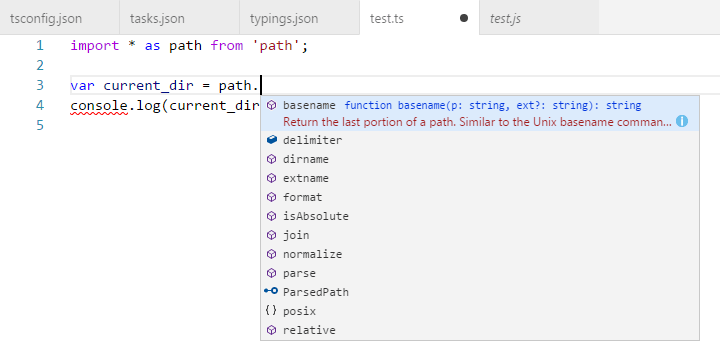
Débuguer le code TypeScript
- Ctrl+Shift+D et sélectionner l'environnement "Node.js"
- Génère le fichier ".vscode/launch.json"
{
"version": "0.2.0",
"configurations": [
{
"name": "Launch",
"type": "node",
"request": "launch",
"program": "${workspaceRoot}/app.js",
"stopOnEntry": false,
"args": [],
"cwd": "${workspaceRoot}",
"preLaunchTask": null,
"runtimeExecutable": null,
"runtimeArgs": [
"--nolazy"
],
"env": {
"NODE_ENV": "development"
},
"console": "internalConsole",
"sourceMaps": false,
"outDir": null
},
{
"name": "Attach",
"type": "node",
"request": "attach",
"port": 5858,
"address": "localhost",
"restart": false,
"sourceMaps": false,
"outDir": null,
"localRoot": "${workspaceRoot}",
"remoteRoot": null
},
{
"name": "Attach to Process",
"type": "node",
"request": "attach",
"processId": "${command.PickProcess}",
"port": 5858,
"sourceMaps": false,
"outDir": null
}
]
}
- Modifier les 2 lignes suivantes :
"program": "${workspaceRoot}/test.js",
"sourceMaps": true,
-
Venir sur la ligne
console.log(current_dir);du fichier "test.ts" puis F9 pour mettre un point d'arrêt dessus. -
F5 pour lancer le débugage
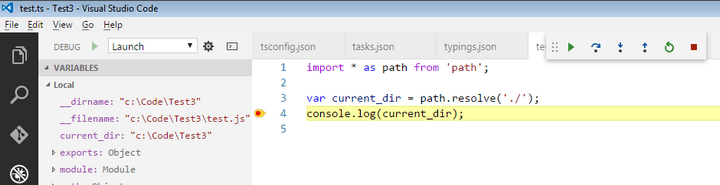
- F5 pour continuer l'exécution
Une fois le programme terminé, la barre d'outils pour le débugage est toujours présente et il faut faire Shift+F5 pour arrêter l'exécution. Pour éviter cela, on peut ajouter la ligne suivante à la fin du fichier "test.ts" :
process.exit();